今回は「ガントチャート」と呼ばれる図表をExcelグラフで作成する方法を紹介していこう。ガントチャートを作成するときは、Excelでワークシートのセルを塗りつぶしたり、専用のアプリを使用したりするのが一般的であるが、Excelグラフで作成することも不可能ではない。応用例の一つとして実践してみると、Excelグラフのよい勉強になるだろう。
ガントチャートとは?
「ガントチャート」は作業工程などのスケジュールをビジュアル的に示したもので、以下の図のようなチャート(図表)のことを指す。ビジネスシーンでもよく使われる図表なので、「ガントチャート」という言葉を知らなくても似たような図表を目にしたことがある方は沢山いるだろう。
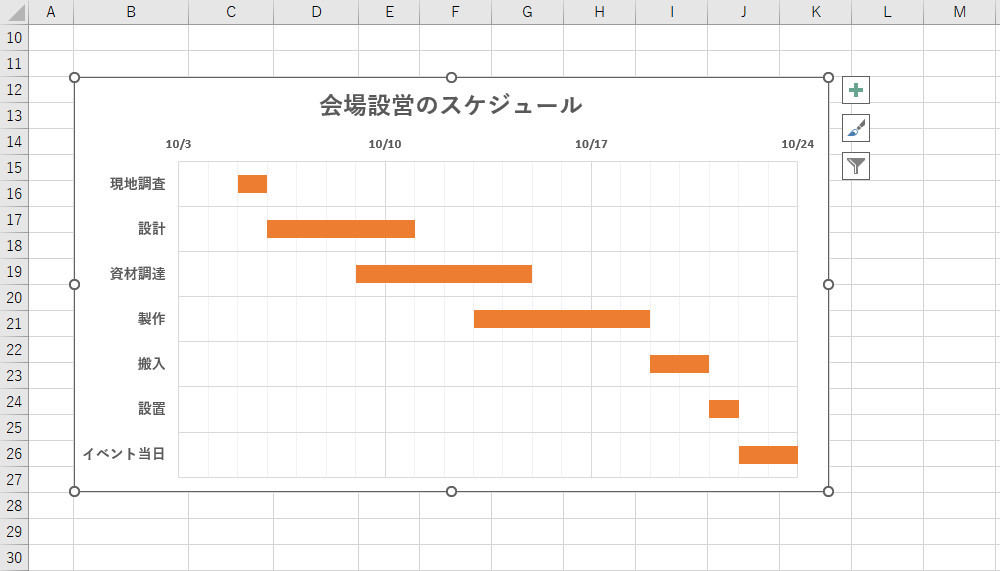
ガントチャートの例
ガントチャートは数値データをイメージ化した、いわゆる「一般的なグラフ」ではない。よって、Excelにも「ガントチャート」という名前のグラフ作成機能は用意されていない。そこで今回は、「積み立て横棒」のグラフを応用してガントチャートを作成する方法を紹介していこう。
ガントチャートをExcelグラフで作成する方法
まずは、グラフのもとになるデータ表を作成する。ガントチャートを作成するときは、各工程の「開始日」と「終了日」を日付データとして入力しておく必要がある。
続いて、各工程の「日数」を数式で計算する。「日数」は(終了日)-(開始日)の数式で計算できるが、「開始日」と「終了日」が同じ日付であった場合、その計算結果は0(ゼロ)になってしまう。よって、(終了日)-(開始日)+1と数式を入力する。
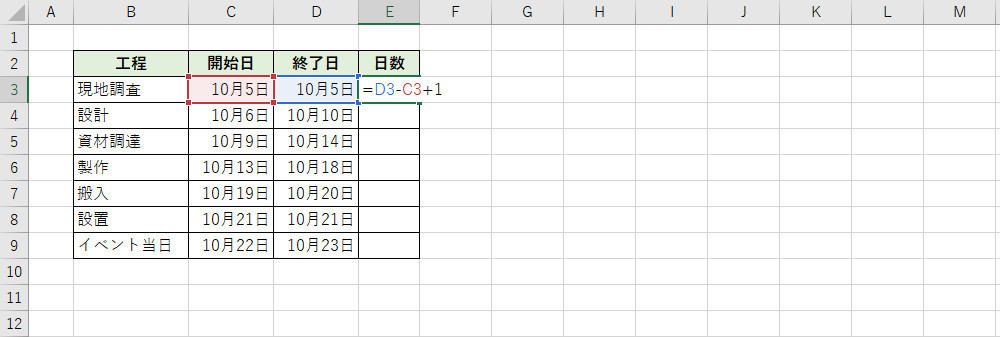
「日数」を計算する数式
この数式をオートフィルでコピーすると、ガントチャート作成用のデータ表が完成する。
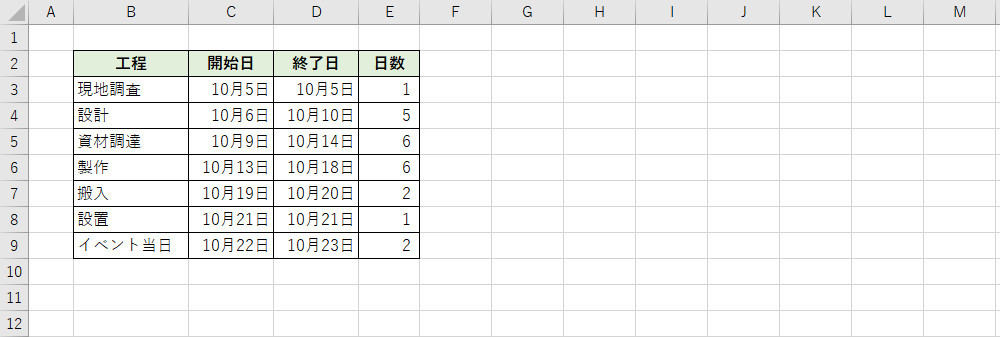
ガントチャート作成用のデータ表
データ表を作成できたら、さっそくガントチャートを作成していこう。「工程名」と「開始日」のセル範囲だけを選択して「積み上げ横棒」のグラフを作成する。
この記事は
Members+会員限定記事です。
ログイン/会員登録する




